A Grub a legtöbb Linux disztribúció rendszerindítója, amely kezeli a számítógépre telepített operációs rendszereket. Ha több operációs rendszert telepített, például van egy kettős rendszerindítású számítógépe, amelyen Microsoft Windows és Ubuntu fut, akkor a rendszerindítási folyamat során mindkét bejegyzést látnia kell.
Az elmúlt napokban az M.A 2 és a PCI Express NVMe szilárdtest-meghajtók megnövekedtek, így kissé bonyolultabbá teszi a helyzetet, amikor ugyanazon a PC-n több operációs rendszerrel foglalkozik, különös tekintettel az összes különböző típusú adathordozóra.
Az egyik ilyen probléma a teszt PC-n történt. Az M-re Windows 10 és Ubuntu van telepítve.2 NVMe SSD, hogy kihasználhassam az operációs rendszer villámgyors átviteli sebességét. Van egy normál SSD-m is, amely csak az adatok tárolására szolgál. Sikeresen telepítettem a Windows-ot, az Ubuntut és a Grub-ot az NVMe meghajtóra.
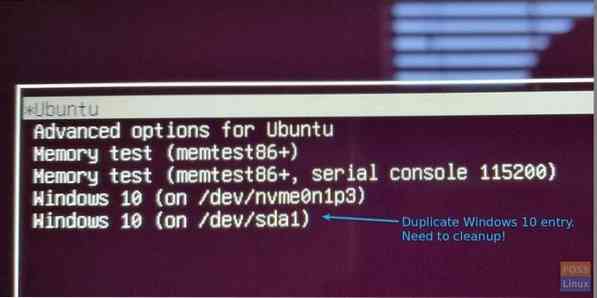
Az Ubuntu rendszermag-frissítése után észrevettem, hogy a Grub új bejegyzést mutat, amely az SSD-re a Windows felé mutat. Ennek semmi értelme nem volt. Nincs telepítve a Windows az SSD-re! Egyébként megpróbáltam kiválasztani, és megnézni, mi történik a rendszerindítás során. Nyilvánvaló, hogy a képernyő üres volt.
Meg kell szabadulnom ettől a másodpéldánytól. A szokásos „sudo update-grub” nem oldja meg a problémát. A Boot Repair sem tudja kijavítani. Valamilyen okból azt gondolja, hogy a Windows is telepítve van az sda1 meghajtóra. Ezt tettem a Grub megtisztításáért.
A Grub szerkesztése az Ubuntu bejegyzéseinek törléséhez
1. lépés: Indítsa el a „terminált”. Használhatja a Ctrl + Alt + T billentyűparancsot.
2. lépés: Írja be a következő parancsot a PPA hozzáadásához a „Grub Customizer” telepítéséhez.
sudo add-apt-repository ppa: danielrichter2007 / grub-customizer
3. lépés: Frissítse a rendszert
sudo apt-get frissítés
4. lépés: Telepítse a Grub Customizer csomagot.
sudo apt-get install grub-customizer
5. lépés: Indítsa el a Grub Customizer alkalmazást az Alkalmazások menüből.
6. lépés: Kattintson a jobb gombbal a törölni kívánt lehetőségre, és válassza az „Eltávolítás” lehetőséget. Esetemben törölni akarom a „Windows 10 (on / dev / sda1)” fájlt
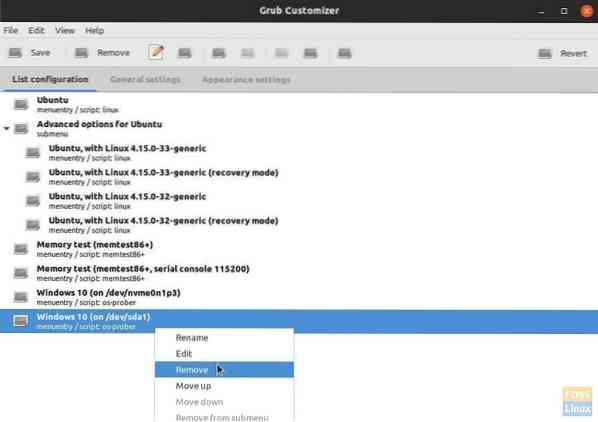
7. lépés) Kattintson a „Mentés” gombra. Az alkalmazás rendelkezik a visszaállítási funkcióval, és a törölt bejegyzéseket a jobb oldali ablaktáblába helyezi. Bármikor visszaállíthatja a módosításokat - újraindítás után is!
8. lépés: Indítsa újra a számítógépet, hogy érvénybe lépjenek az új beállítások. Grubom megtisztult a középszerűbbnek látszó duplikált Windows bejegyzésből. boldog vagyok!
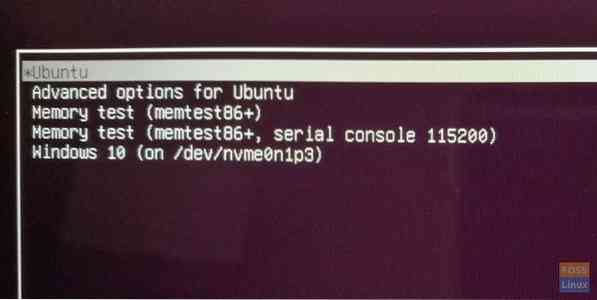
 Phenquestions
Phenquestions



